
Muutokset jonkin aikaa vuoden 2014 vyöhykkeillä Venäjän federaatiossa vaikutti oikean ajan määrittelyyn Windows 7 -käyttöjärjestelmässä. Tältä osin Microsoft on julkaissut pienen päivityksen, joka korjaa nousevat ongelmat. Asenna se, jos tietokoneen aika näkyy väärin.
Uusia muutoksia aikavyöhykkeillä Windows 7: ssä
Patchin kehittäjät lisäsivät uusia aikavyöhykkeitä Venäjän federaatiolle, päivitettiin seitsemän olemassa olevaa ja yhdistyä. Vyöt 1, 2, 4, 5, 6, 7 ja 8 päivitettiin, joten käyttäjät ohjataan automaattisesti uusille versioille. Kiinnitä huomiota alla olevaan taulukkoon. Siinä löydät yksityiskohtaiset tiedot uusista muutoksista.

Aikana, kun olet uusissa lisävyöhykkeissä, niitä tarvitaan manuaalisesti päivitysten asentamisen jälkeen tai synkronoida. Lue lisää Ajan synkronoinnista Windows 7: ssä, lue artikkelissamme alla viitteenä. Taulukossa on yksityiskohtaisia tietoja innovaatioista.
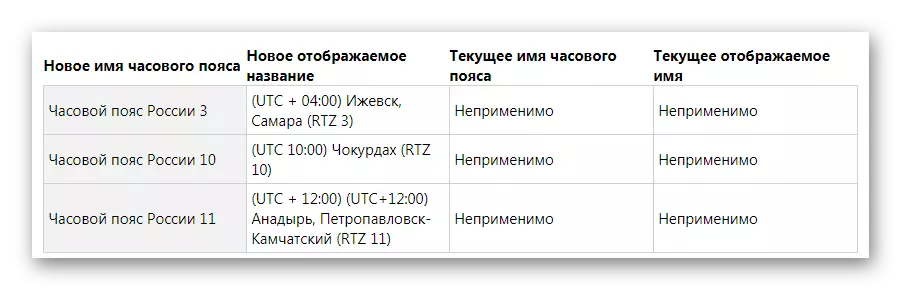
Lue lisää: Synkronointi Aika Windows 7: ssa
Vladivostok ja Magadan kaupungit yhdistettiin kerralla. Päivitysten asentamisen jälkeen siirtyminen suoritetaan automaattisesti. Tarkastellaan yksityiskohtaisesti uuden laastarin asentamista.
Asenna päivitys aikavyöhykkeille Windows 7: ssä
Kaikki Microsoftin päivitykset on ladattava vain viralliselta verkkosivustolta, joten suojaa itsesi mainonnasta ja haittaohjelmista. Lataa ja asenna laastari, ei ole mitään monimutkaista, sinun tarvitsee vain suorittaa muutamia yksinkertaisempia toimia:
Lataa aikavyöhykkeen päivitys Windows 7 X64: lle virallisesta verkkosivustosta
Lataa aikavyöhykkeen päivitys Windows 7 X86 virallisesta verkkosivustosta
- Valitse sopiva kieli, lue kohteet ja asennusohjeet ja napsauta sitten "Lataa" -painiketta.
- Suorita ladattu tiedosto, odota päivitys tarkistaa ja vahvista asennus napsauttamalla Kyllä.
- Setup-ikkuna avautuu, odotat vain prosessin loppuunsaattamista ja sulkea ikkunan.
- Käynnistä tietokone uudelleen, minkä jälkeen suoritetaan automaattinen asetus ja uusien aikavyöhykkeiden käyttö.
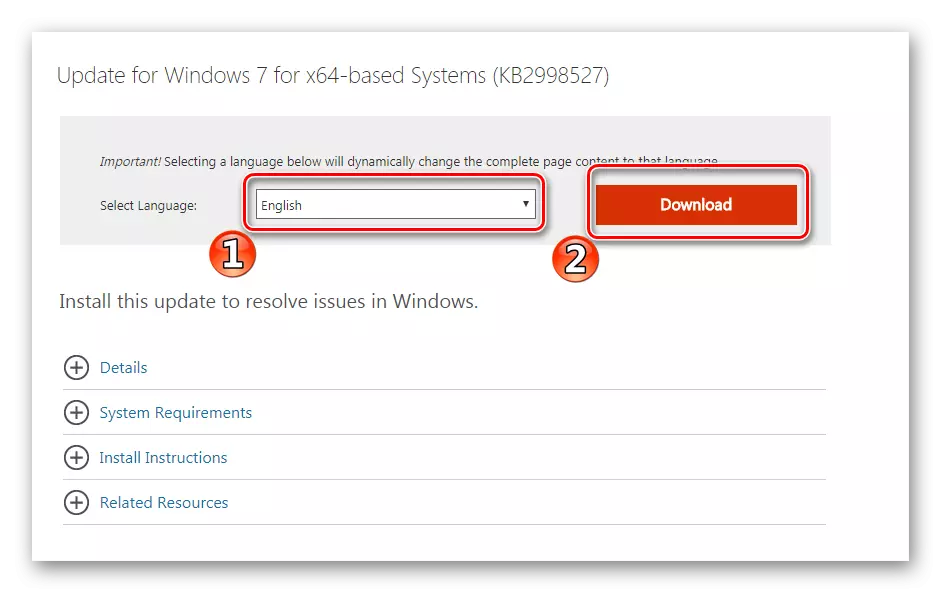
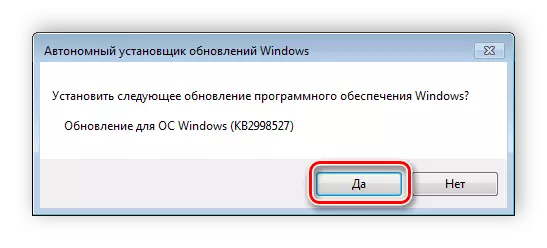
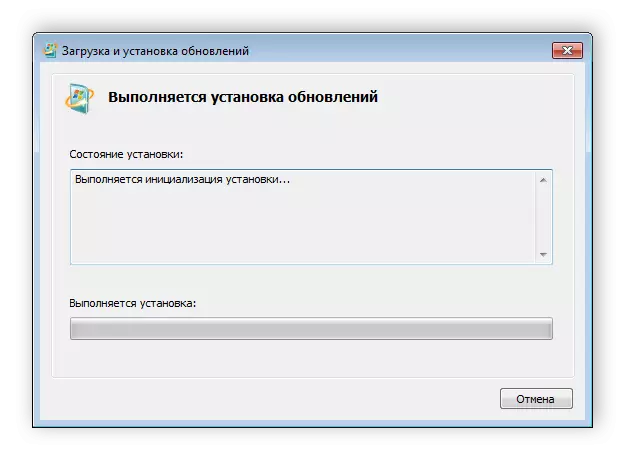
Muunnettujen aikavyöhykkeiden asentamisen jälkeen käyttöjärjestelmä toimii oikein ja näyttää oikein nykyisen ajan. Suosittelemme päivittämään välittömästi, jos et ole vielä tehnyt. Prosessi ei ole vaikeaa ja kestää vain muutaman minuutin.
